O Google Ads é uma das ferramentas mais poderosas para gerar tráfego qualificado e aumentar as conversões de um negócio, e para garantir que seu investimento esteja gerando resultados concretos, é essencial acompanhar os dados de forma contínua e estruturada.
Neste artigo, você vai ver quais são as principais métricas que não podem faltar no seu relatório de Google Ads e descobrir formas práticas de criar um relatório.
Métricas essenciais no relatório de Google Ads
Selecionamos abaixo algumas das principais métricas que oferecem uma visão completa da performance das suas campanhas no Google Ads:
1. Cliques
Indica o número total de cliques nas campanhas durante o período escolhido.
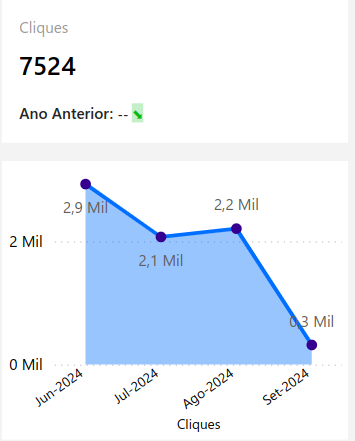
2. Impressões
Mostra quantas vezes seu anúncio foi exibido.
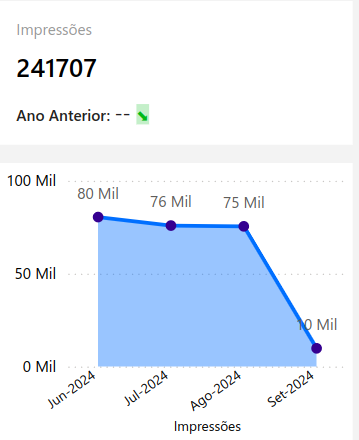
3. Custo
Valor total investido nas campanhas em determinado período.
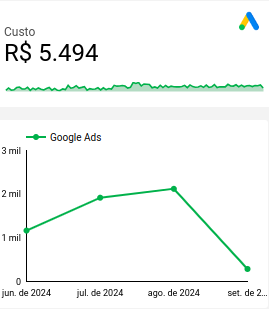
4. Conversões
São ações concluídas pelos clientes/usuários, como compras, downloads, cadastros, inscrições, entre outros.
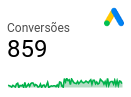
5. CTR (Taxa de cliques)
É uma métrica que indica a proporção de cliques por link, anúncio ou e-mail em relação ao número de vezes em que foi exibido ao público.
6. CPM (Custo por Mil Impressões)
O quanto está sendo pago a cada mil vezes que o anúncio é exibido.
7. CPC (Custo por Clique)
Valor médio cobrado por clique no seu anúncio.

Formas de criar seu relatório de Google Ads
Você pode montar seu relatório das diferentes maneiras a seguir:
1. Manualmente
Você pode exportar os dados do Google Ads e organizá-los manualmente em planilhas ou apresentações. Essa opção funciona bem para relatórios específicos, permitindo a personalização das informações , mas demanda mais tempo e estar sujeita a erros manuais, além de oferecer menos praticidade para atualizações frequentes.
2. Usando a Kondado
Com a Kondado, você automatiza seus relatórios do Google Ads. Basta conectar sua conta e enviar os dados diretamente para:
- Planilhas no Google Sheets ou Excel
- Plataformas de BI como Looker Studio ou Power BI
- Bancos de dados como Amazon S3 ou Redshift
Dessa forma, você consegue criar dashboards personalizados com atualizações automáticas e gráficos interativos, sem precisar de programação.
3. Usando templates prontos da Kondado
A Kondado também oferece modelos prontos e personalizáveis de relatórios do Google Ads, trazendo as principais métricas já configuradas e com visualizações otimizadas.
É só conectar sua conta e pronto: o painel fica pronto em poucos minutos, sem complicações.
Tenha informações sobre o dashboard Kondado Google Ads Looker Studio
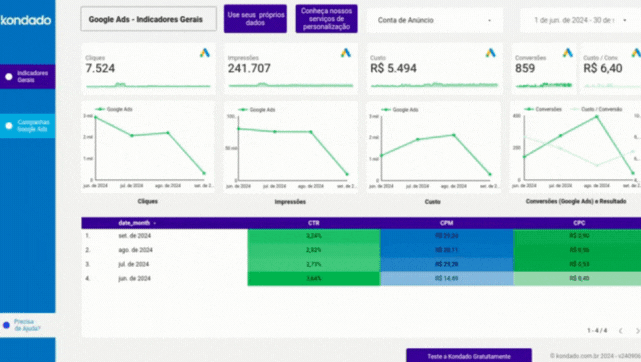
Tenha informações sobre o dashboard Kondado Google Ads Power BI
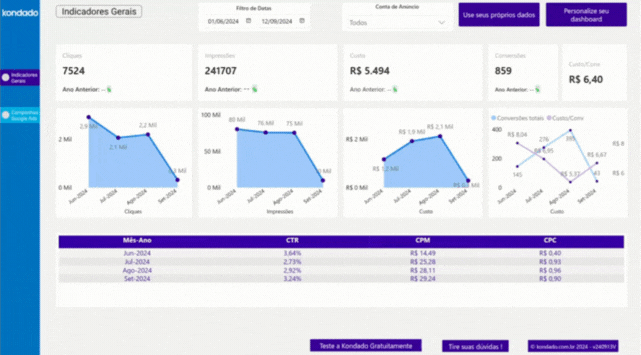
Mude a forma como você acompanha suas campanhas
Acompanhar de perto as métricas do Google Ads é essencial para tomar decisões estratégicas e extrair o máximo das suas campanhas. Com a Kondado, você automatiza o processo, evita tarefas repetitivas e foca no que realmente importa: analisar os resultados e otimizar seu investimento.
Publicado em 2025-05-07
